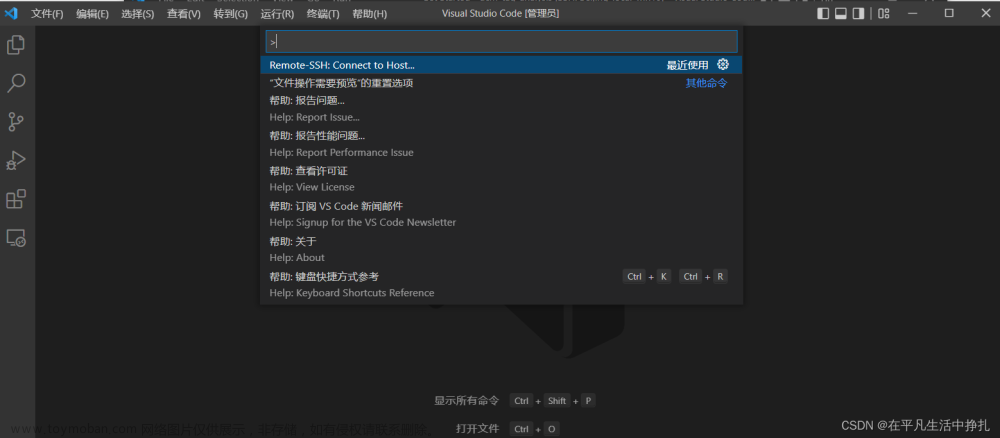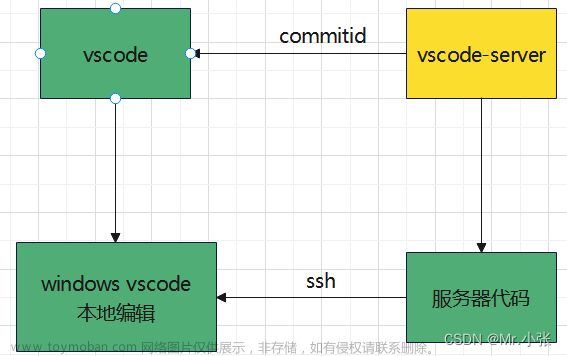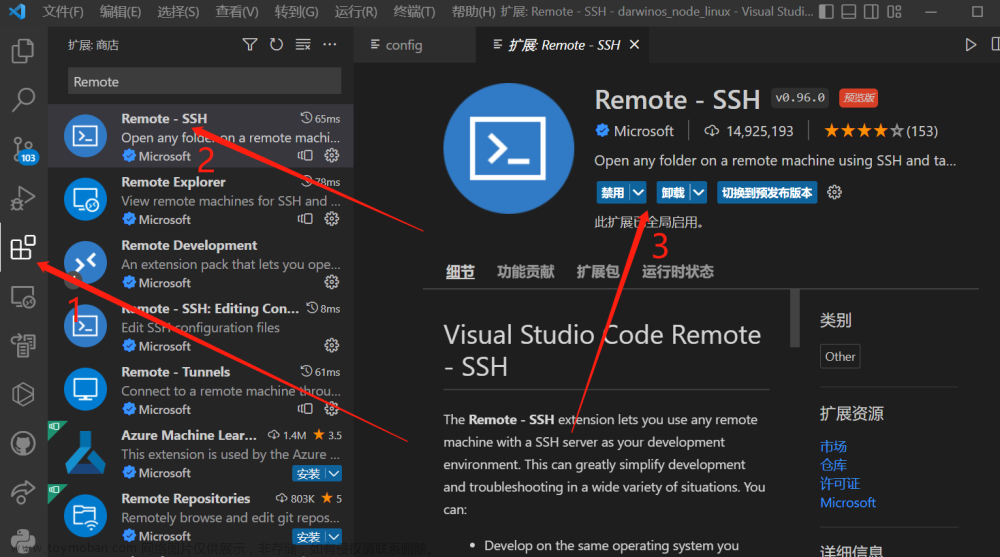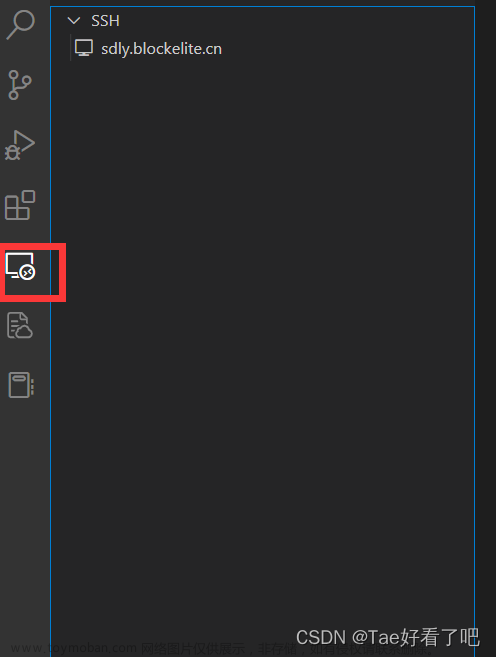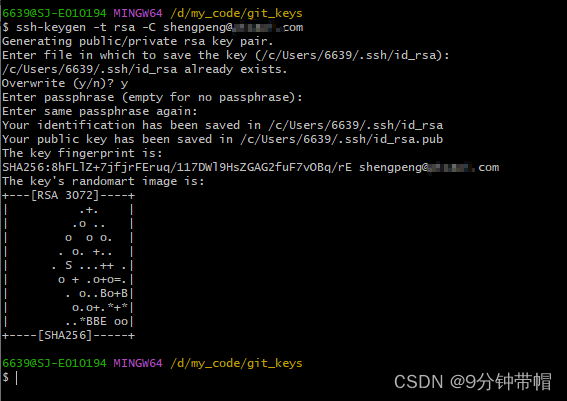离线配置 vscode 连接远程服务器 .vscode-server
1. .vscode-server下载
使用vscode连接远程服务器时会自动下载配置.vscode-server文件夹,如果远程服务器无法联网,则需要手动下载
1)网址:https://update.code.visualstudio.com/commit:&替换为自己的vscode软件的id&/server-linux-x64/stable
2)vscode commit id获取
点击导航栏中的Help–>About–>获取commit–>复制到上方网址即可下载vscode-server-linux-x64.tar.gz文件

2. .vscode-server配置
1)创建**.vscode-server/bin/&commit id&**文件夹
命令: mkdir -p ~/.vscode-server/bin/5c....
2)解压vscode-server-linux-x64.tar.gz到.vscode-server/bin/&commit id&文件夹
命令tar -xvf vscode-server-linux-x64.tar.gz -C ~/.vscode-server/bin/5c... --strip 1
3)解压后的目录结构如下 文章来源:https://www.toymoban.com/news/detail-846012.html
文章来源:https://www.toymoban.com/news/detail-846012.html
3. 使用
打开vscode连接远程服务器即可
注意:作者使用上述步骤仍然无法成功配置。但是其他博客却可以成功。
核查原因后发现,除了bin中文件.vscode-server文件夹内还需要以下文件:
这些文件作者是通过以下命令下载的:curl -x http://192.... "https://update.code.visualstudio.com/commit:5c.../server-linux-x64/stable" -o vscode-server-linux-x64.tar.gz
其中,http://192…是作者使用的代理服务器地址(也就是说最后还是在服务器端联网了)
有其他博客说这个命令curl "https://update.code.visualstudio.com/commit:5c.../server-linux-x64/stable" -o vscode-server-linux-x64.tar.gz是用于下载vscode-server-linux-x64.tar.gz的,但是作者通过这个命令下载的vscode-server-linux-x64.tar.gz只有1kb,.vscode-server文件夹内却多了图中文件,使得vscode-server配置成功。
实测,只有bin文件夹是无法成功配置的。文章来源地址https://www.toymoban.com/news/detail-846012.html
到了这里,关于vscode 连接远程服务器 服务器无法上网 离线配置 .vscode-server的文章就介绍完了。如果您还想了解更多内容,请在右上角搜索TOY模板网以前的文章或继续浏览下面的相关文章,希望大家以后多多支持TOY模板网!